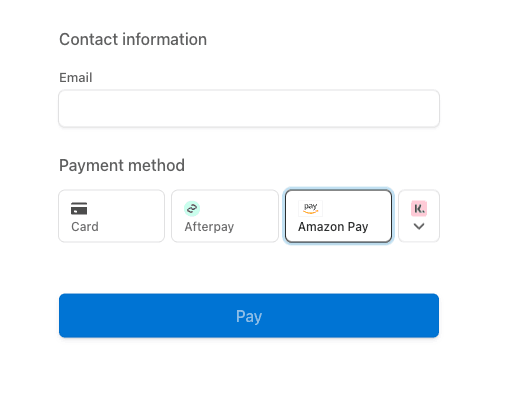Amazon Pay による決済を受け付ける
Amazon Pay の実装の設定方法をご紹介します。
注意
Amazon Pay は 1 回限りの決済手段であり、顧客が支払いを認証する必要があります。顧客は、ウェブサイトまたはアプリからリダイレクトされ、Amazon で支払いを承認すると、ウェブサイトまたはアプリに戻されます。お客様は支払いが成功したか失敗したかに関する即時通知を受け取ります。
互換性を判断する
Amazon Pay の支払いに対応するには、Checkout セッションが次の条件をすべて満たしている必要があります。
- ラインアイテムの価格はすべて、同じ通貨である必要があります。
- 異なる通貨のラインアイテムが存在する場合は、通貨ごとに別の Checkout セッションを作成してください。
決済を受け付ける
メモ
このガイドを使用する前に、まず Checkout で決済を受け付けるための実装を構築します。
このガイドでは、Amazon Pay を有効にする方法をご案内しています。また動的な決済方法を使用した支払いの受け付けと手動で設定する決済方法との違いをご確認ください。
支払い方法として Amazon Pay を有効にする
新しい Checkout Session (セッション) を作成する際は、以下を行う必要があります。
amazon_をpay payment_のリストに追加します。method_ types - すべての
line_が同じ通貨を使用していることを確認します。items
注文のフルフィルメント
決済受け付け後に、注文のフルフィルメントを実行する方法を説明します。
連携をテストする
Checkout の実装をテストする際は、支払い方法として Amazon Pay を選択し、支払うボタンをクリックします。